マニュアル
契約期間やご利用料金が自動継続かどうかの確認をする方法
現在の契約状況を確認するには以下の手順を行います
確認ができるのは「オーナー権限」のあるアカウントのみとなります。
- ダッシュボード に表示される一覧から、支払い状況を確認したいサイトサーチ名をクリックする
- 左サイドバーの [プラン] - [設定] をクリックする
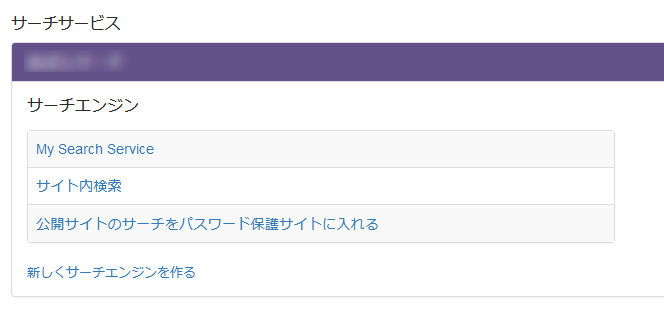
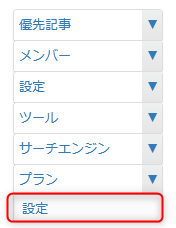
プラン
[プラン設定] 画面に表示された表で、グリーンの色付けをされたプランがご契約プランです。
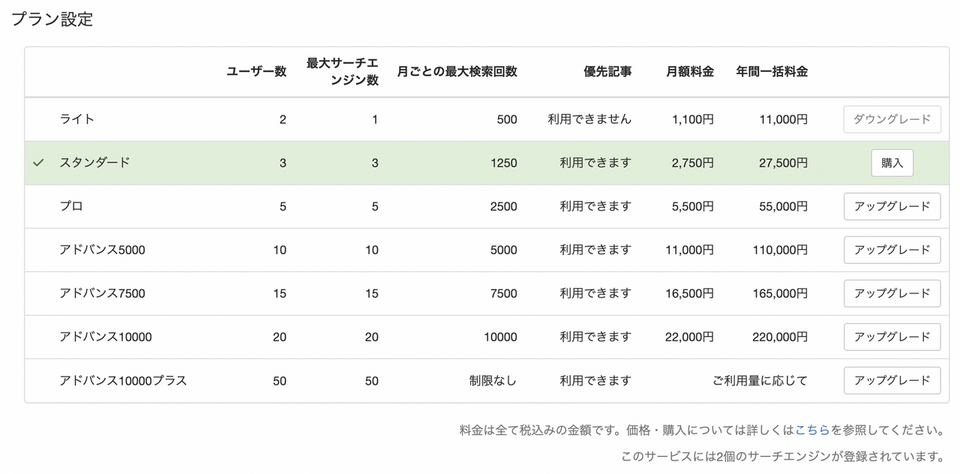
契約期間・自動継続
ご契約内容により画面表示が異なります。
1年買い切り
「プラン設定」画面のプラン表の下に、以下のような表記がある場合、購入したライセンスコードは「1年買い切り」で「2020年6月15日まで利用可能」になります。
- 自動更新:無効
- 有効期限:2020-06-15
有効期限となっている日付以降も継続して利用する場合には「1年買い切り」の ライセンスコードを購入 して、プラン名の右端にある「購入」ボタンをクリックし「ライセンスコード」のタブにて購入したライセンスコードを登録してください。
「1年買い切り」ライセンスコードの場合、有効期限の 30 日前、7 日前にそのウェブサイトのオーナー権限を持つユーザー様宛に、更新の通知を行っています。オーナー権限のユーザーは該当ウェブサイトの左メニューにある [メンバー] - [一覧] で確認できます。
自動継続(月払い / 年払い)
- ライセンスコード:000000
- 課金サイクル:毎月 または 毎年
- 有効期限:20XX-XX-XX
上記のような表示の場合、「課金サイクル」項目が「毎月」ならば購入したライセンスコードは「月払い」で、「毎年」ならば「1年(自動継続)」になります。
購入時の支払い方法で自動的に請求が行われますので、支払いを行ってください。
自動継続を停止したい場合は、プラン設定画面の「支払い方法の変更」ボタンをクリックして、「自動継続」を解除してください。
PayPal(月払い / 年払い)
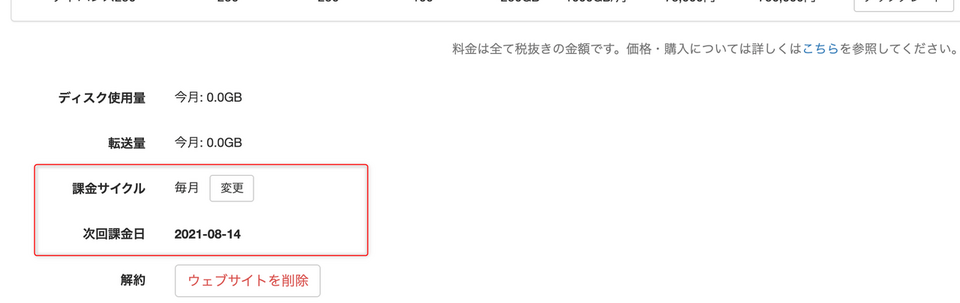
- 課金サイクル:毎月 または 毎年
- 次回課金日:20XX-XX-XX
上記のような表示の場合、「課金サイクル」項目が「毎月」ならば PayPal 経由での「月払い」で、「毎年」ならば「1年」になります。
PayPal 経由の支払いは月払い / 1年どちらも自動継続となります。
次回課金日の日付になると PayPal 経由で自動的に請求が行われます。
自動継続の停止方法について
- 左サイドバーの [プラン] - [設定] をクリックする
- 支払い方法の「支払い方法の変更」ボタンをクリックする
- 「支払い方法の変更」ウィンドウが開きます。内容を確認して「自動継続の停止」ボタンをクリックします
- 「自動継続の停止」ウィンドウが開きます。内容を確認して「自動継続の停止」ボタンをクリックします
- 自動継続が停止されます

